
- •Практическая работа №2
- •Использование списков Excel. Сортировка и фильтрация списков.
- •Связанные таблицы
- •Создание списков
- •Задание 1. Сортировка списков
- •Расширенные параметры сортировки
- •Работа с фильтрами
- •Задание 2. Использование Автофильтра
- •Расширенный фильтр
- •Порядок действий при использовании Расширенного фильтра:
- •Задание 3. Фильтрация данных с использованием расширенного фильтра
- •Задание 4. Копирование результатов фильтрации на другой лист
- •Задание 5. Связанные таблицы
- •Создание связанной таблицы
- •Добавление итогов
- •Изменение размеров связанной таблицы. Вставка и удаление столбцов и строк
- •Управление связанной таблицей: сортировка и фильтрация данных
Изменение размеров связанной таблицы. Вставка и удаление столбцов и строк
Щелкните правой клавишей мыши по любой ячейке последней строки таблицы (или предпоследней) и выберите команду контекстного меню Вставить - Строки выше (Строки ниже).
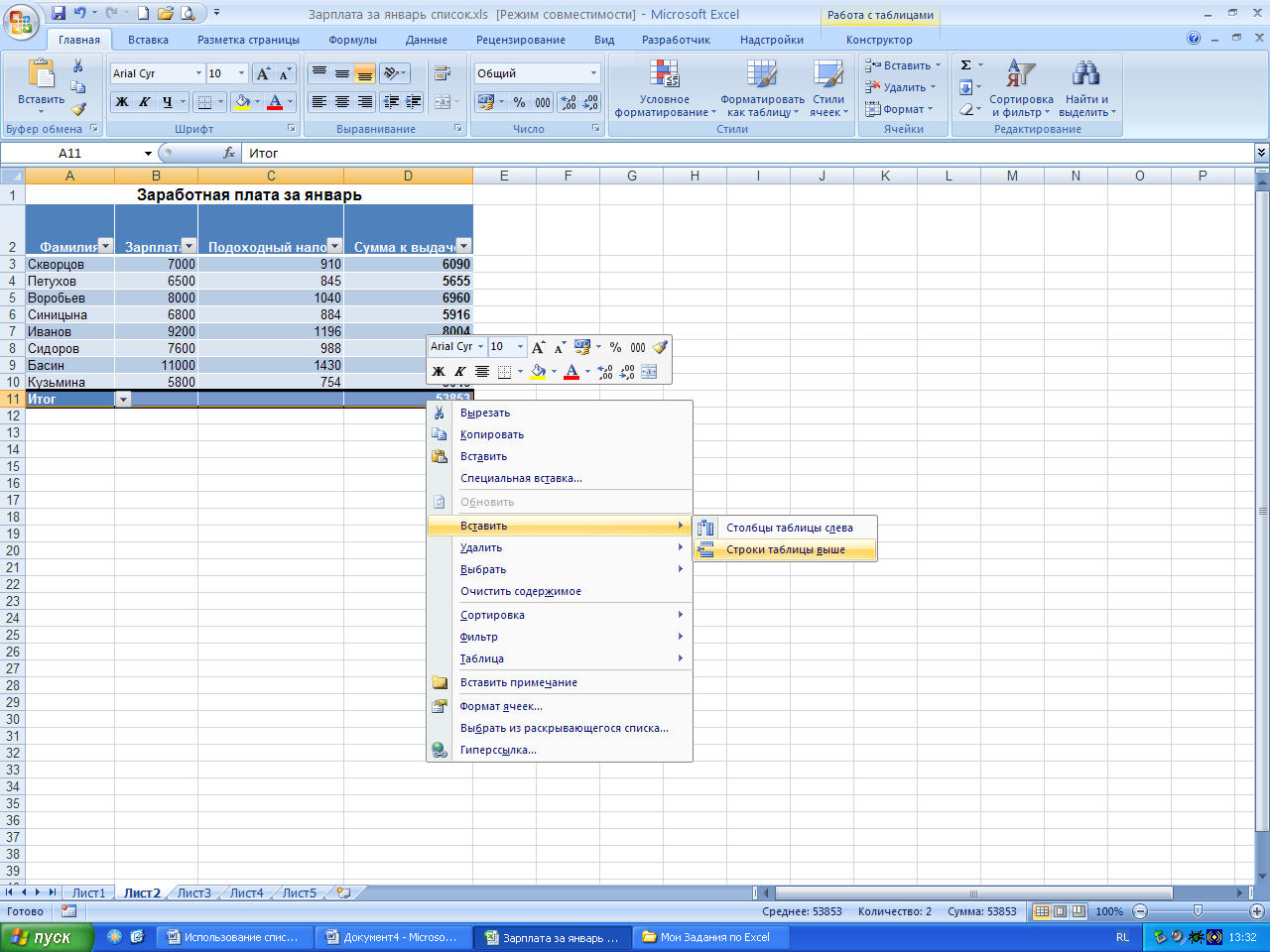
Появившийся смарт-тег в виде форматной кисти позволяет выбрать форматирование вставляемой строки.
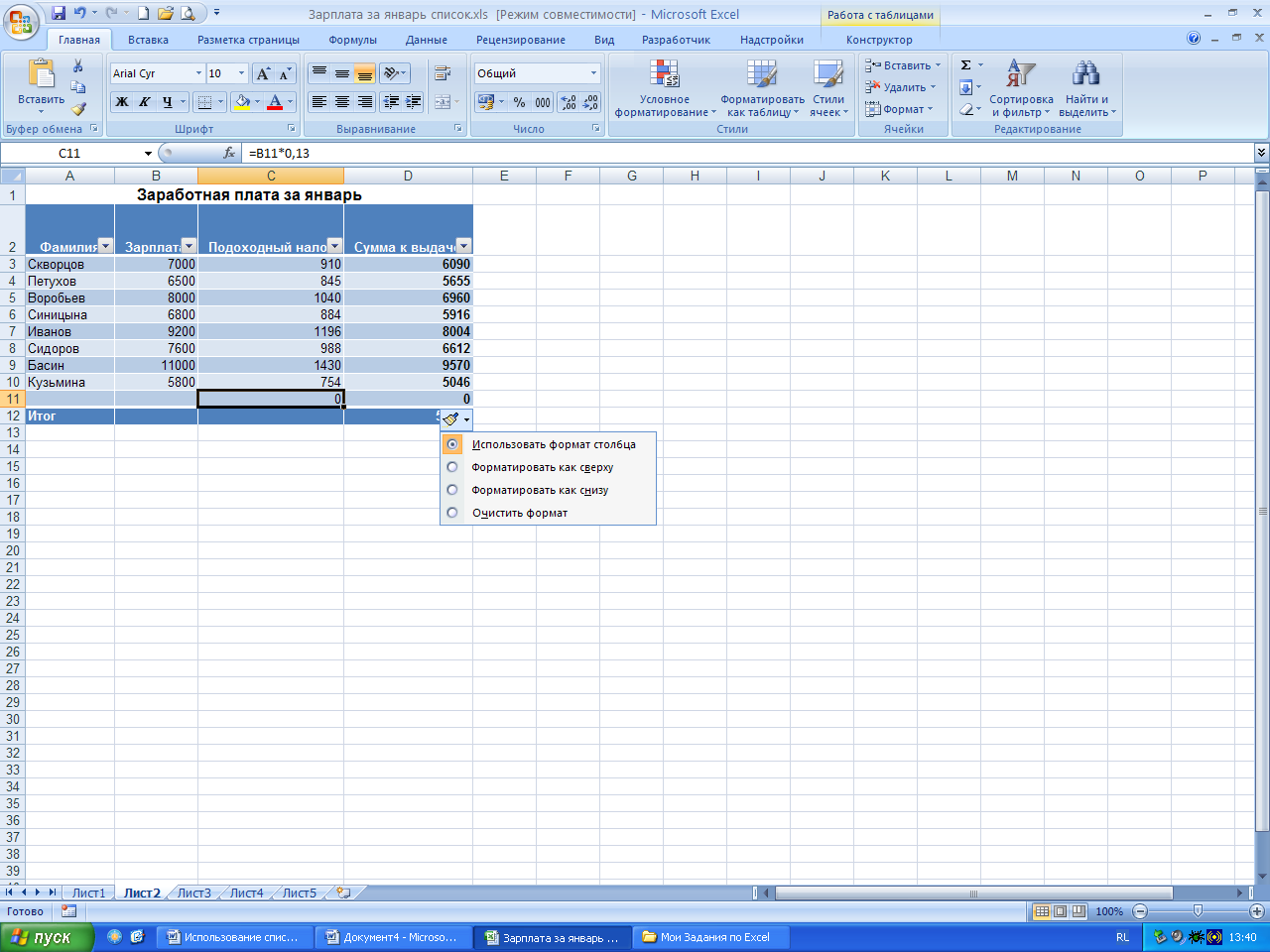
Примечание. Чтобы дополнить таблицу любым количество строк или столбцов нужно выбрать команду РАБОТА С ТАБЛИЦАМИ - конструктор - группа Свойства - Изменить размер таблицы. В появившемся диалоговом окне указать новый диапазон таблицы.
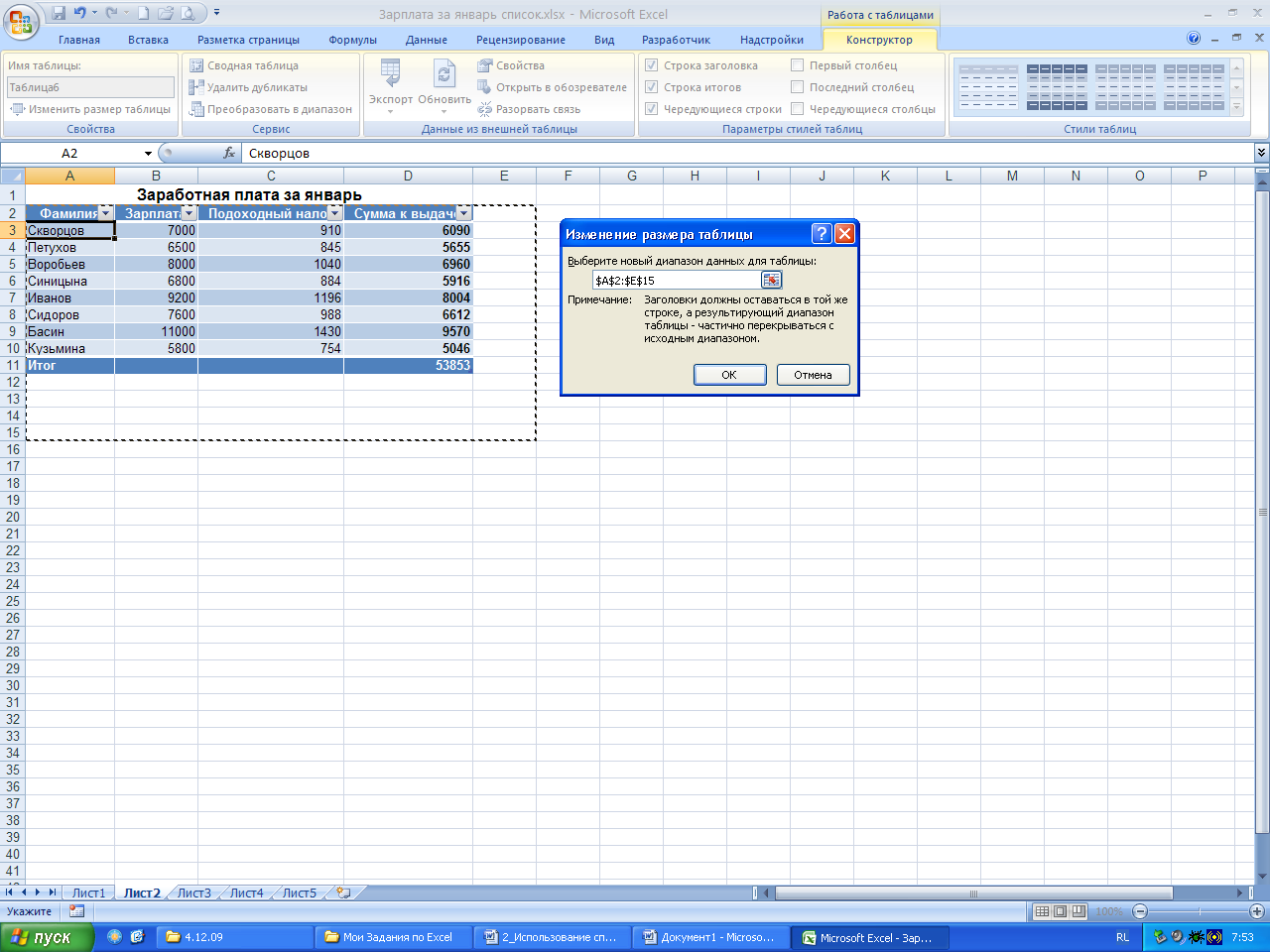
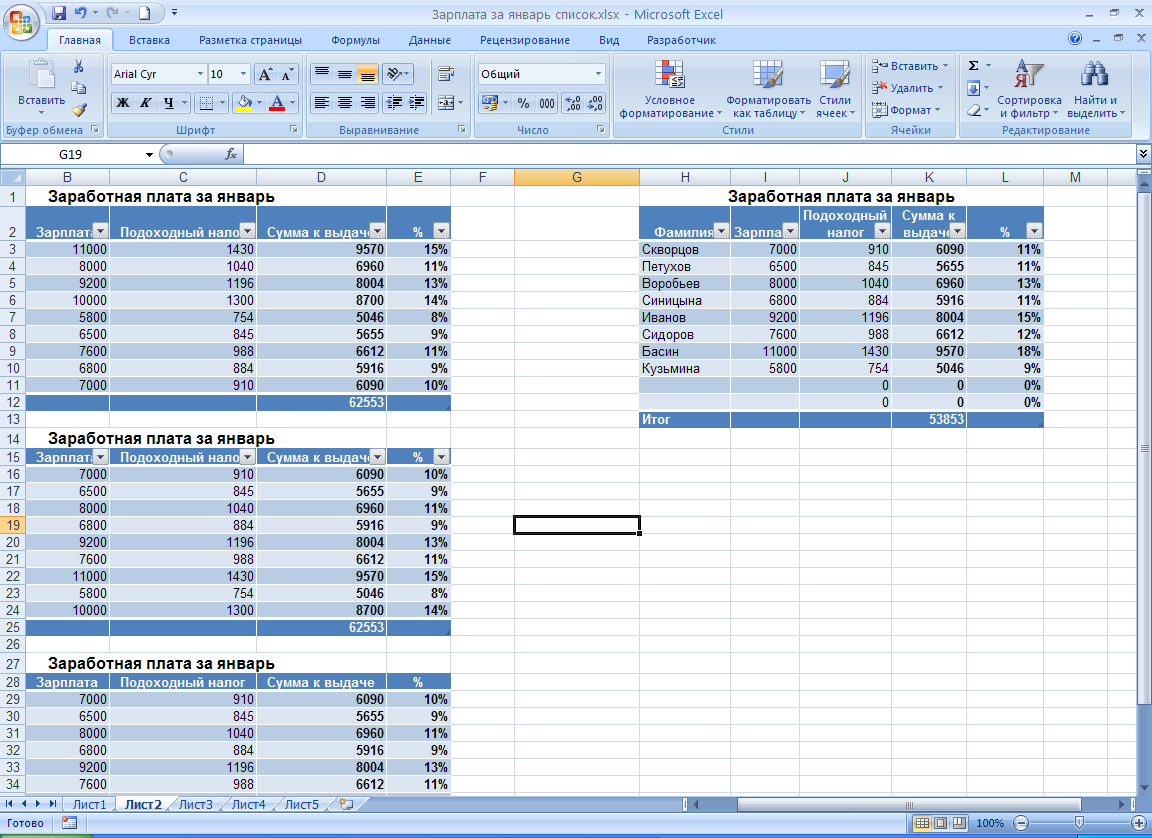
Введите фамилию нового сотрудника в первую ячейки новой строки. В соседнюю ячейку - размер его зарплаты.
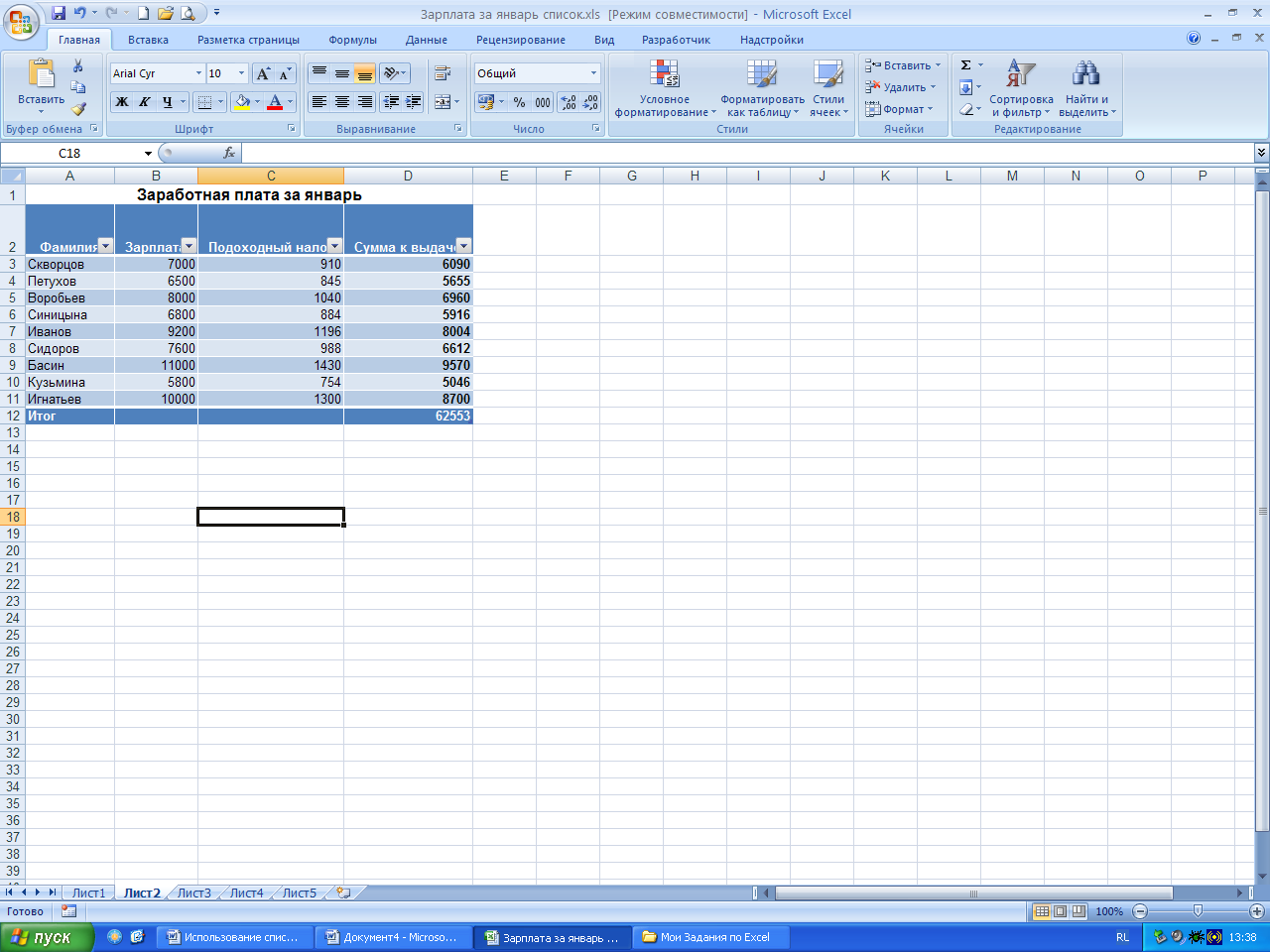
В связанной таблице мгновенно вычисляется подоходный налог нового сотрудника и изменилась итоговая сумма к выдаче.
Вставка вычисляемого столбца.Вычисляемый столбец позволяет ввести в любую ячейку столбца формулу, которая затем автоматически применяется к каждой строке таблицы. При добавлении новых строк, формула распространяется и на новые строки.
Выделите ячейку Е2 и введите название нового столбца-%.Новый столбец немедленно присоединится к связанной таблице с сохранением общего для всей таблицы форматированием.
Рассчитайте долю каждого сотрудникаиз общего фонда зарплаты. Для этого выделите ячейкуЕ3и вставьте формулу =D3/$D$12. Столбец тотчас заполнится вычисленными значениями для всех сотрудников.
Примечание. Переключать режимы автоматического вычисления данных при построении формулы можно с помощью контекстного меню Параметры автозамены.
Управление связанной таблицей: сортировка и фильтрация данных
Рядом с заголовками столбцов связанной таблицы расположены кнопки со стрелками, с помощью которых можно сортировать данные и применять фильтры. Принцип действия их такой же, как и при подобных операциях над диапазоном ячеек.
Данные в таблице можно сортировать:
по тексту (от А до Я или от Я до А),
по числам (от наименьшего до наибольшегоилиот наибольшего до наименьшего),
по датам и времени (от старых к новымилиот новых к старым).
Используя критерии фильтрации, можно отобразить на экране только записи, содержащие определенное значение (набор значений) в выбранном столбце.
Скопируйте связанную таблицуЗарплатана тот же лист 3 раза.
Произведите сортировкуданных в связанной таблице по полюФамилия по алфавиту.Для этого выделите любую ячейку связанной таблицы и выберите командуГЛАВНАЯ – группа Редактирование – Сортировка и фильтр Сортировать от А до Я.
Примечание. Выбор сортировки и фильтра удобно выполнять командами на вкладке ДАННЫЕ – группа Сортировка и фильтр.
Произведите фильтрацию данных с использованием текстового фильтрав связанной таблице. Выберите только тех сотрудников, фамилия которых начинаетсяс буквы С.
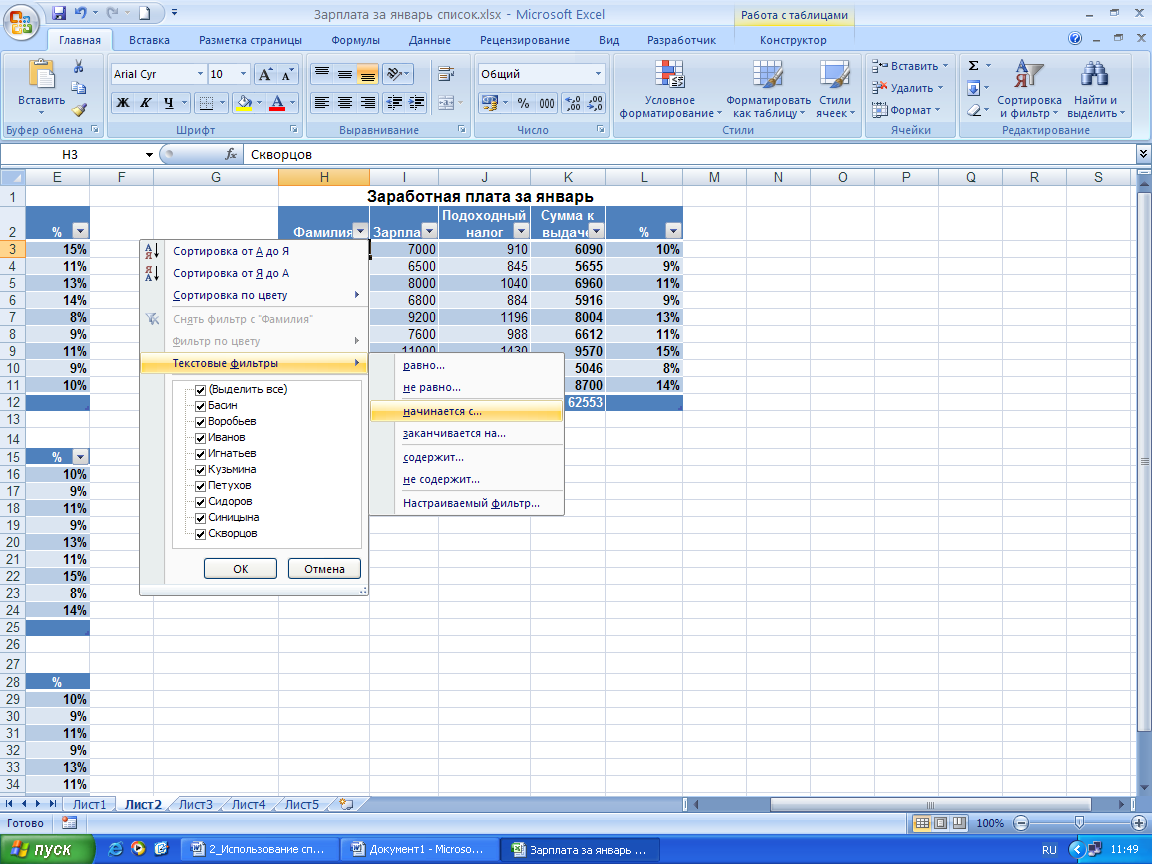

Произведите фильтрацию данных с использованием числового фильтрав связанной таблице. Выберите только тех сотрудников, сумма к выдаче которыхниже среднегозаработка сотрудников.
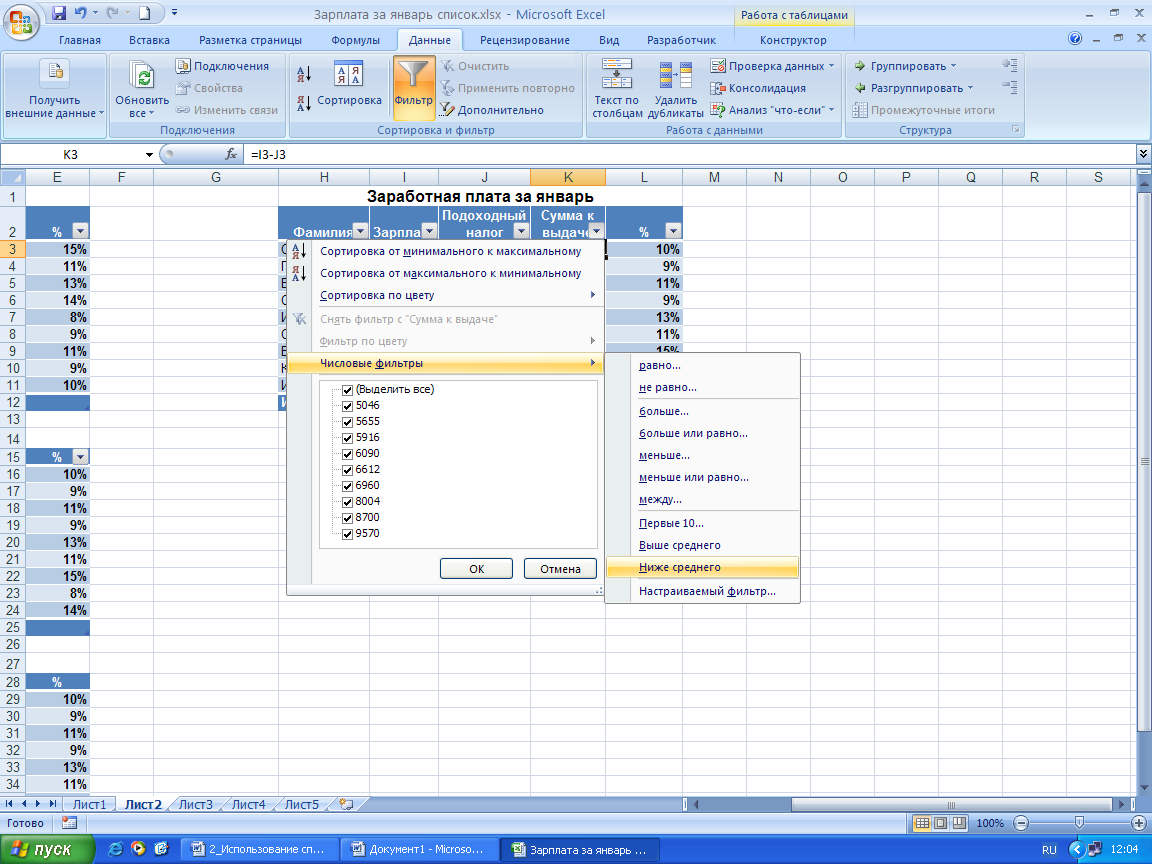
Произведите фильтрацию данных с использованием числового фильтрав связанной таблице. Выберите толькотроих сотрудников, сумма к выдаче которых наибольшая. Для этого в выберите командуПервые десять. Далее укажите нужные параметры в диалоговом окнеНаложение условий по списку
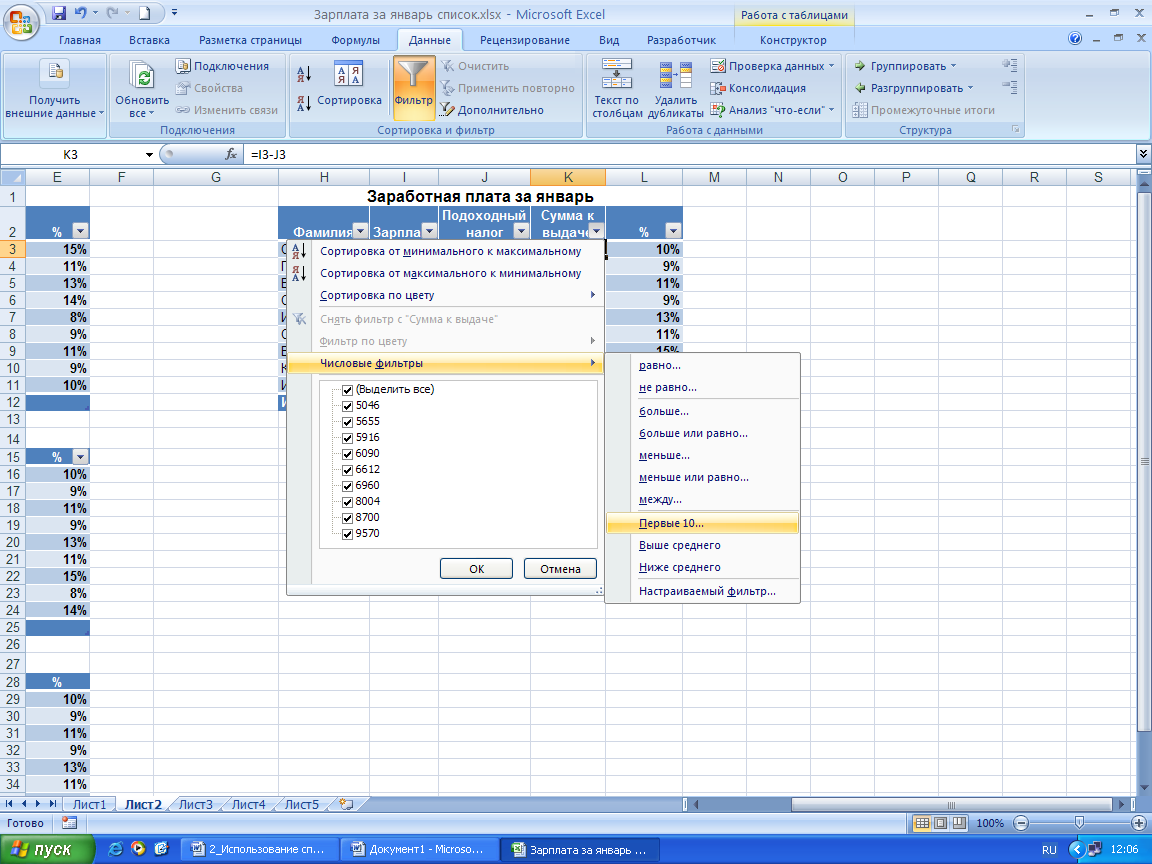

Сохраните книгу под именем Связанные таблицыв своей папке.
__________________________
